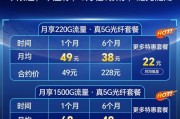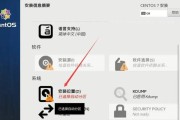开篇介绍
随着信息技术的快速发展,无线网络已经成为我们生活中不可或缺的一部分。使用无线网卡设置无线网络可以极大地方便我们的工作和生活。但是,在设置过程中,不少用户会遇到各种问题。本文将为您详细地介绍无线网卡设置无线网络的正确步骤,并对可能遇到的问题进行解答,帮助您顺利完成网络设置,享受无线上网的便捷。
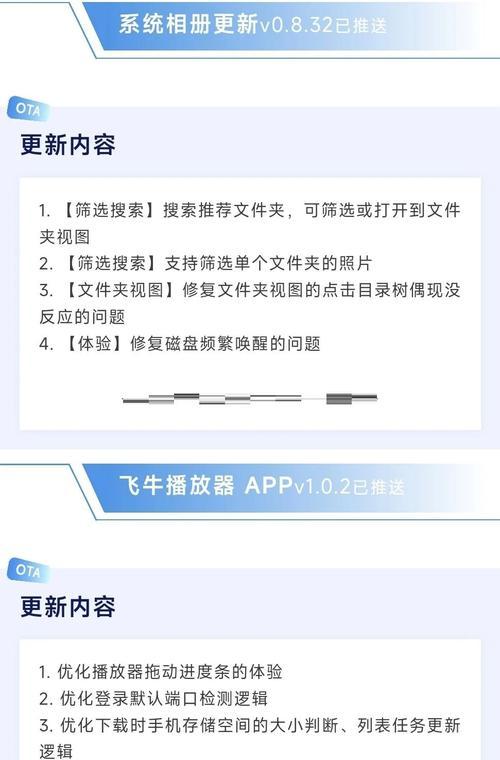
正确设置无线网卡的步骤
步骤一:准备无线网卡驱动
在开始设置之前,确保您的无线网卡驱动已正确安装在电脑上。通常在购买无线网卡时,会附带驱动光盘。如果没有,您可以访问网卡制造商的官方网站下载最新驱动。
步骤二:连接无线路由器
确保您的无线路由器已经连接到互联网,并处于开启状态。将无线网卡插入电脑的USB接口或者直接安装在主板上。
步骤三:查找可用无线网络
在电脑右下角的通知区域找到网络图标,点击它。在弹出的列表中,您应该能看到一个或多个可用的无线网络。选择您要连接的网络,并点击连接。
步骤四:输入无线网络密码
当您选择无线网络后,通常会要求输入该网络的密码。如果不知道密码,请参考路由器的标签信息或咨询网络服务提供商。
步骤五:完成连接设置
输入正确的密码后,通常只需点击“连接”或“确定”,您的无线网卡便开始尝试连接无线网络。连接成功后,网络图标会显示已连接状态。
步骤六:检查网络连接
打开网页浏览器测试网络连接。如果能成功访问网页,则表示无线网络设置成功。
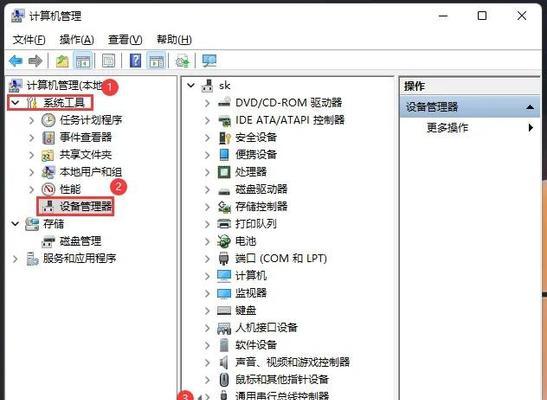
设置过程中可能遇到的问题
问题一:无线网卡驱动未安装或版本过旧
解决方案:前往无线网卡制造商的官方网站,根据网卡型号下载并安装最新驱动。
问题二:找不到无线网络
解决方案:确保无线路由器已经开启,并且无线网卡处于工作状态。尝试重启路由器或无线网卡,或检查是否有无线网络被隐藏。
问题三:密码错误无法连接
解决方案:核对输入的无线网络密码是否正确,注意区分大小写。如果密码确实正确但仍然无法连接,请尝试忘记网络后重新连接。
问题四:网络连接不稳定或速度慢
解决方案:检查无线信号强度,确保电脑与路由器之间没有太多障碍物。更新无线网卡驱动,或尝试调整无线路由器的信道设置。
问题五:无法找到无线网络或连接错误
解决方案:检查电脑的无线网卡服务是否开启。在Windows中,可以通过“运行”命令(win+r)输入services.msc查看和开启网络相关的服务。
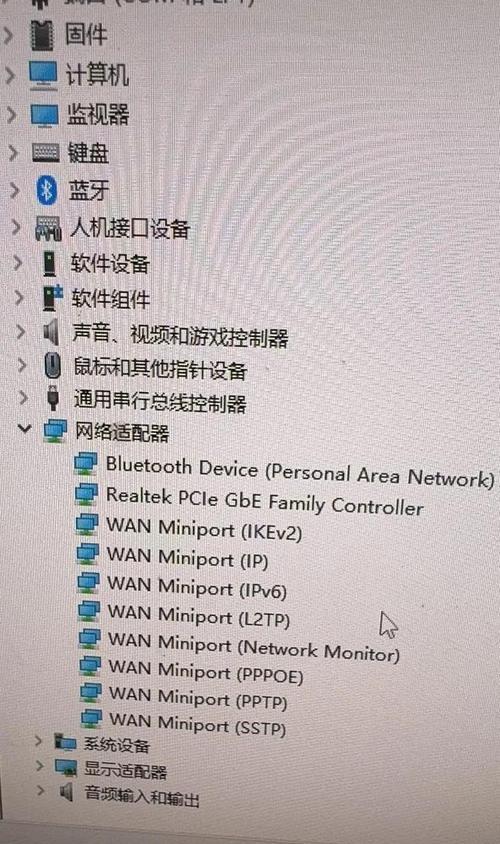
实用技巧与背景信息
实用技巧
使用有线网络下载无线网卡驱动,这样可以避免在驱动安装过程中由于无线连接不稳定导致的问题。
定期更新无线网卡驱动和路由器固件,以获得最新的功能和安全补丁。
如果经常需要切换网络,可以创建多个网络配置文件,方便快速切换。
背景信息
无线网卡与无线路由器通过无线电波进行通信,传输数据。环境因素(如墙壁、电器干扰等)可能会影响信号的质量。了解这些背景信息有助于我们更好地管理和解决无线网络的问题。
结语
通过以上步骤和解决方法,您应该能够顺利设置无线网卡并连接到无线网络。遇到问题时,不要慌张,按照本文提供的指导一一排查,相信您能够迅速找到问题的所在并解决它。无线网络的世界正在等待您的畅游,享受科技带来的便利吧!
标签: #无线网卡